Existem várias ferramentas disponíveis para dividir páginas em PDF; você pode fazer isso facilmente usando programas gratis, pagos ou online. A separação de um arquivo PDF é surpreendentemente fácil se você usar o altamente bem-avaliado programa PDFelement , que é considerado o melhor programa desktop para esta tarefa. Seguem alguns dos vários programas que podem dividir páginas no Windows.
Como Dividir PDF no Windows
Às vezes, você tem um documento grande com muitas páginas e precisa dividi-lo em vários arquivos para facilitar a leitura ou o envio como anexo de um email. Neste artigo vamos explicar como fazer isso usando o PDFelement.
Passo 1: Baixe e Instale o PDFelement
Para obter este editor PDF de alta qualidade, baixe e instale o PDFelement. A instalação será concluída em poucos minutos e você estará pronto para usar este programa.
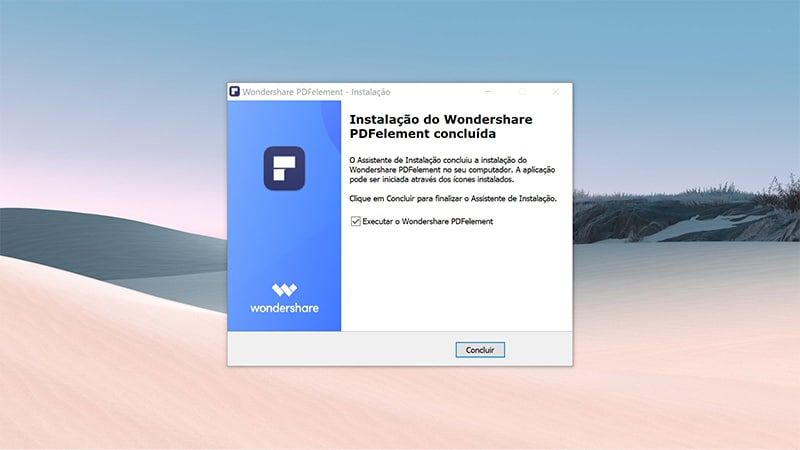
Passo 2: Separe as Páginas PDF usando a Função Dividir
O programa será aberto automaticamente após a instalação. Abra os arquivos PDF que devem ser separados no PDFelement, clique no botão “Dividir” no menu “Página” e escolha a maneira que você preferir para dividir as páginas. Pronto! As páginas estarão separadas conforme a sua necessidade.
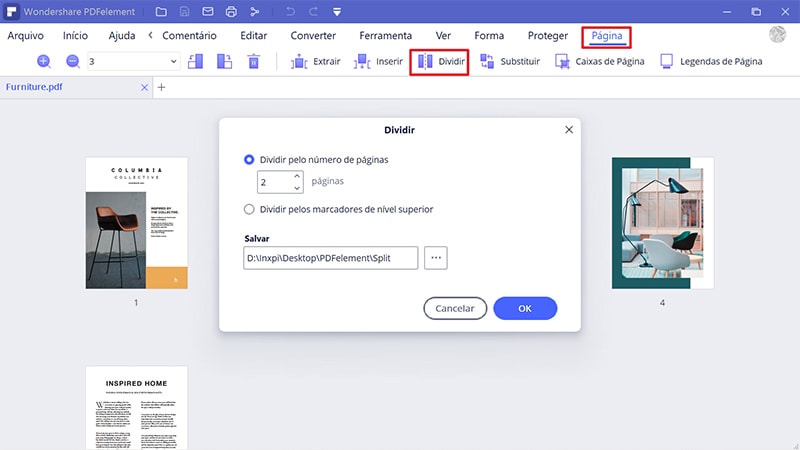
Métodos para Dividir PDF
PDFelement é um separador de páginas PDF mais adequado, oferece duas maneiras de separar arquivos PDF.
Método 1: Arquivos PDF Separados por Número de Páginas
Na janela pop-up, você pode selecionar "Número de páginas" e definir o número que deseja. Por exemplo, se você definir 1, ele ajudará a separar o documento PDF em vários arquivos igualmente, e cada arquivo terá apenas 1 página. Após o processo, ele abrirá a pasta de saída automaticamente.
Métodos 2: Arquivos PDF Separados por Marcadores
Se você definiu marcadores para páginas diferentes, poderá usar esse método para separar arquivos PDF por marcadores de nível superior. Separará documentos PDF por marcadores. Se você ainda não adicionou nenhum marcador para seu arquivo PDF, também pode consultar este artigo sobre como adicionar marcadores ao PDF.
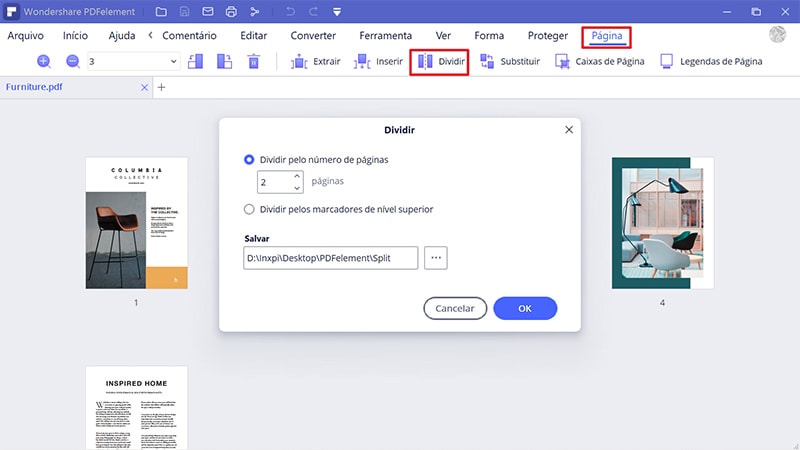
Dividir as páginas PDF com o Google Chrome
É surpreendentemente fácil dividir um arquivo PDF usando o Google Chrome. Mas primeiro de tudo, você deve se certificar que o plugin do Visualizador PDF está habilitado.
Passo 1: Você pode abrir um arquivo PDF no Chrome simplesmente arrastando-o para a janela do Chrome. O arquivo PDF será aberto em uma janela do Chrome; você verá que a barra de ferramentas de PDF irá aparecer no canto inferior direito.
Passo 2: Clique na opção Imprimir. Você verá a opção de salvar o arquivo PDF. Agora salve o arquivo PDF. Agora salve o arquivo PDF, você verá a opção de escolher página no formato de um botão de opção. Ao marcar o botão de opção, você pode escolher apenas as páginas que você deseja no arquivo de saída.
Passo 3: Digite os números de página que você deseja no seu PDF individualmente e clique em Salvar Arquivo para crir um novo arquivo PDF.
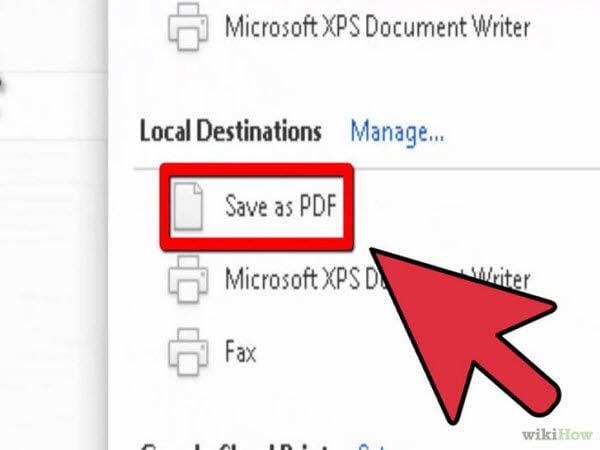
Usar Ferramentas Gratuitas Na Web para Dividir um Arquivo PDF
Se você não quiser instalar nenhum software adicional para dividir um arquivo PDF, você pode bucar apenas por uma ferramenta de PDF separada na internet. Existem muitos sites que realizam estas operações.
Passo 1: Visite um site onde você possa apenas arrastar e soltar o PDF que você deseja dividir. O arquivo será enviado e então você verá as opçõespara personalizar o arquivo de saída.
Passo 2: Você deve ser capaz de ver um botão dividir ou Dividir e clicar nele depois que você tiver finalizado a seleção das páginas. Em poucos segundos, o seu arquivo DPF estará pronto para download.
Aviso: É melhor não dividir páginas PDF com conteúdos ‘sensíveis’. Alguns sites podem solicitar a você o endereço de e-mail para enviar o link de download. Você pode baixar o arquivo PDF gerado.
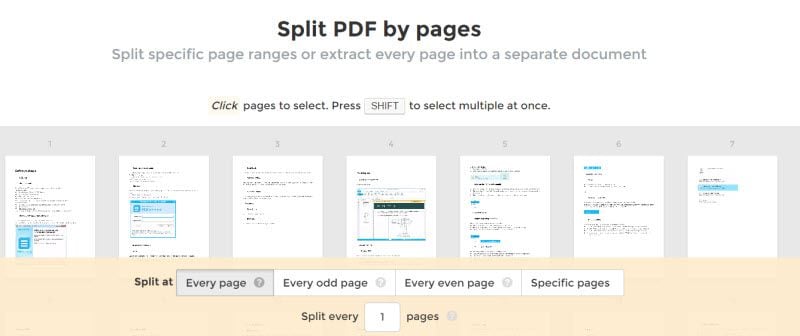
Por que o PDFelement é o melhor software para dividir páginas PDF?
PDFelement é a melhor ferramenta para este uso graças aos recursos que incluem várias ferramentas. Aproveite agora e use-o para dividir as páginas PDF.
- A nova interface inspirada no MS Office permitirá que você assuma o programa de maneira rápida e fácil no Windows.
- A tecnologia de Reconhecimento Inteligente de Parágrafo permite que você adicione ou edite linhas ou palavras como desejar sem alterar o layout original de seus documentos.
- Várias opções para edição de páginas em PDF permitem dividir ou inserir páginas com um clique.
- Proteja seus PDFs com senhas criptografadas (AES de 256 bits).
- Crie selos personalizados para que você possa reutilizá-los à vontade.
 100% Seguro | Sem Anúncios |
100% Seguro | Sem Anúncios |

